A felhasználók és kulcsszavak elnémítása a Twitter-alkalmazásokban, a webhelyen
Vegyes Cikkek / / February 10, 2022
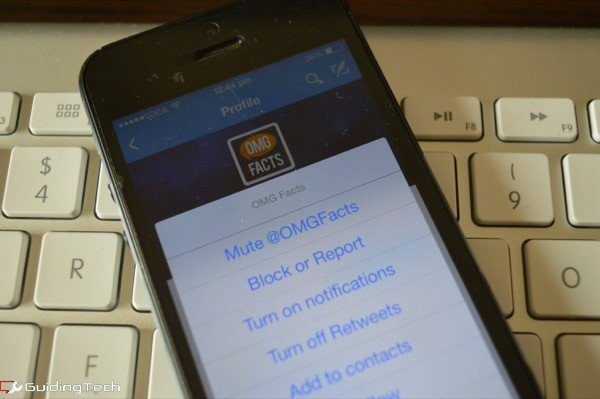
Mint sok közösségi hálózat az interneten, A Twitter az, amivé te csinálod. Az idővonalad a vidámtól a vidámig terjedhet tájékoztató egyenesen őrültté, attól függően, hogy kiket választ követni. De nincs további irányítása ennél. nem tudsz dönteni melyik a barátaidtól kapott retweeteket, amelyeket kapsz és melyeket nem. Valószínűleg egy elvadult hülye hashtag vagy egy 3 nappal túl régi vicc miatt is szenved majd időnként.
Ilyenkor a némítás segít. Ahelyett, hogy leállítaná barátja követését a futballszezonban, egyszerűen némítsa el. Vagy ami még jobb, konkrétan némítson el néhány, a futballeseménnyel kapcsolatos kulcsszót és hashtaget. Egyszerűen hangzik, de a probléma az, hogy nem minden Twitter-alkalmazás (hivatalos és harmadik fél) kínál hasonló szolgáltatásokat, és mindenki helyzete eltérő. Az alábbiakban összegyűjtöttem a felhasználók és kulcsszavak elnémításának legegyszerűbb módjait a legnépszerűbb alkalmazásokhoz minden nagyobb platformon.
1. Felhasználók elnémítása a Twitter weben és a hivatalos alkalmazásokban
A Twitter hivatalos alkalmazásai és webnézete nemrégiben hozzáadott egy funkciót a felhasználók elnémításához. A némítás után nem fog látni tőlük származó tweeteket, retweeteket vagy értesítéseket. Egy felhasználó elnémításához az interneten nyissa meg a profilját, kattintson a ikonra Felszerelés ikonra, majd válassza ki Néma….

Az iOS és Android alkalmazásokban, ez ugyanaz a fúró. Lépjen a felhasználó profiloldalára, érintse meg a Felszerelés ikonra, és válassza ki @felhasználónév némítása a listáról.
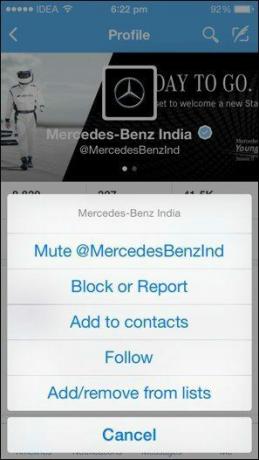
A későbbiekben ugyanarról a helyről feloldhatja a felhasználó némítását.
2. Bármi némítása a TweetDeck segítségével
Ha komolyan gondolja a Twitterét, valószínűleg a TweetDecket használja Mac-en, PC-n vagy az interneten.
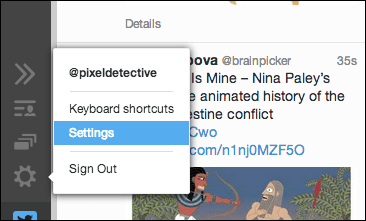
Kattintson a fogaskerék ikonra a bal alsó sarokban, és válassza ki Beállítások. A bal oldali ablaktáblában kattintson a gombra Néma.

A mellette lévő legördülő menüből Néma válassza ki Felhasználó vagy Szövegtartalom. Írjon be egy szöveges karakterláncot vagy egy felhasználónevet a megfelelő mezőkbe, és kész.

3. Android – Mute With Plume
Toll az egyik legjobb ingyenes harmadik féltől származó kliens az Android számára. Töltse le, ha még nem tette meg.
Érintse meg a három ponttal ellátott menügombot, majd válassza a lehetőséget Némítások kezelése. Itt különböző oszlopokat láthat a következőhöz: Szöveg némítása, Felhasználó némítása, Mute App és Retweet.

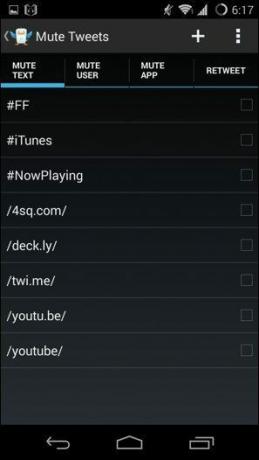
Menj Szöveg némítása, érintse meg a lehetőséget + gombot, írja be a kulcsszót, és nyomja meg rendben.
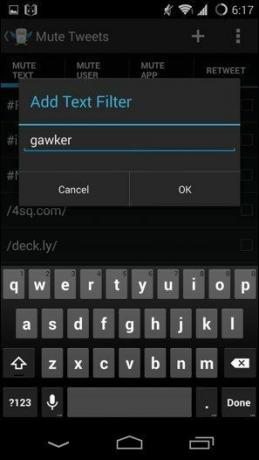
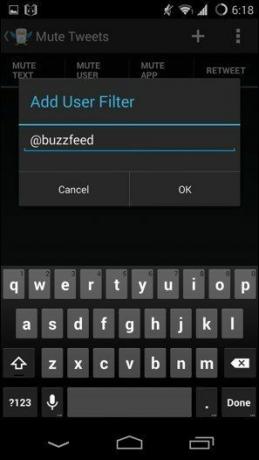
Ezután tedd meg ugyanezt Felhasználó némítása.
4. iOS – Tweetbot és Twitterrific
Tweetbot és Twitterrific 5 a legjobb Twitter kliensek iPhone számára. A Tweetbot 4,99 dollárba kerül, míg a Twitterrific ingyenes az alkalmazáson belüli vásárlásokkal bizonyos funkciókhoz.
A. Némítás a Twitterrific-ben
A Twitterrific némításnak, „tompításnak” nevezi. Ez azt jelenti, hogy a hashtaget/felhasználót/linket tartalmazó tweet el lesz rejtve, de csonkolva jelenik meg az idővonalon.
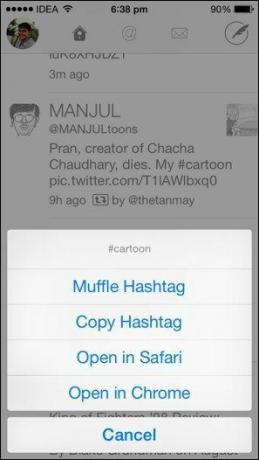

Egy hashtag, felhasználó vagy hivatkozás „elnémításához” egyszerűen nyomja meg hosszan a hivatkozásokat, és koppintson rá Hangtompító….
B. Némítás a Tweetbotban
A Tweetbot funkciója működik pontosan ugyanaz. Érintse meg és tartsa lenyomva a hashtaget/felhasználót/linket, és válassza ki a némítási lehetőséget.
És PRESTO! Viszlát kellemetlen twitter spam, helló boldog tweetelés. Legyen twitteres napod!
Utolsó frissítés: 2022. február 03
A fenti cikk olyan társult linkeket tartalmazhat, amelyek segítenek a Guiding Tech támogatásában. Ez azonban nem befolyásolja szerkesztői integritásunkat. A tartalom elfogulatlan és hiteles marad.



